Часто задаваемые вопросы
Настройка рабочего места для взаимодействия с ЕГАИС
Для подключения к ЕГАИС обязательно наличие Rutoken ЭЦП 2.0 с записанным на неё сертификатом квалифицированной электронной подписи (Получить электронную подпись для ЕГАИС).
Технические требования, предъявляемые ЕГАИС для рабочего места:
- Процессор: 32 с частотой от 1,9 ГГц и выше;
- ОЗУ: от 2 Гб и более;
- Дисковый накопитель: общий объем не менее 50 GB;
- Операционная система: Windows 7 starter и выше;
- Общесистемное ПО: Java 8 и выше;
- Бухгалтерская программа: Должна иметь возможность формировать файл установленного формата для отправки в ЕГАИС.
Используя брузер Internet Explorer зайти на сай egais.ru и нажать на кнопку «Войти в личный кабинет»
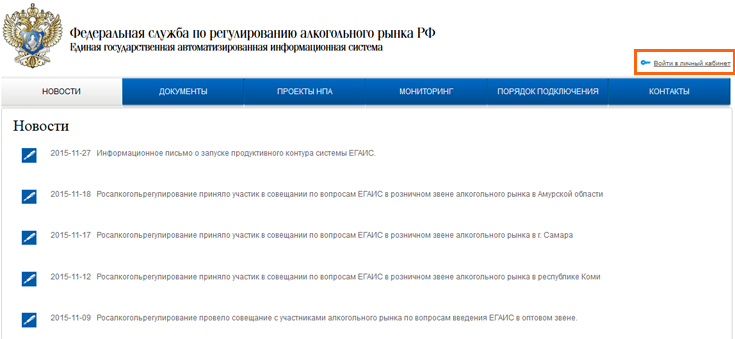
После этого нажать на кнопку «Ознакомиться с условиями и проверить их выполнение» и запустить проверку, кликнув по кнопке «Начать проверку». Мастер проверит, и, при необходимости, предложит установить нужные компоненты. Необходимо добиться, чтобы напротив всех пунктов стояли зеленые галочки. После чего, можно будет войти в личный кабинет, нажав на кнопку «Перейти в Личный кабинет»
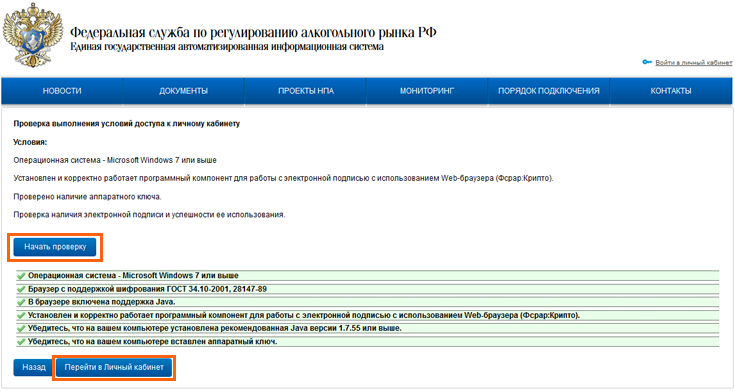
Введите пароль для области ГОСТ (JaCarta — 0987654321, РуТокен — 12345678) и нажмите «Показать сертификаты». Чтобы авторизоваться, кликните по сертификату.
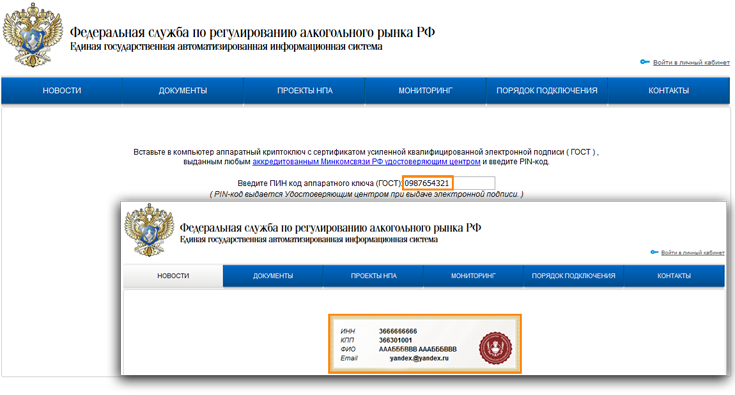
Перейдите в раздел «Получить ключ доступа» – здесь перечислены все места осуществления деятельности вашей организации. Выберите то, которое будет использовать данную электронную подпись и нажмите «Сформировать ключ».
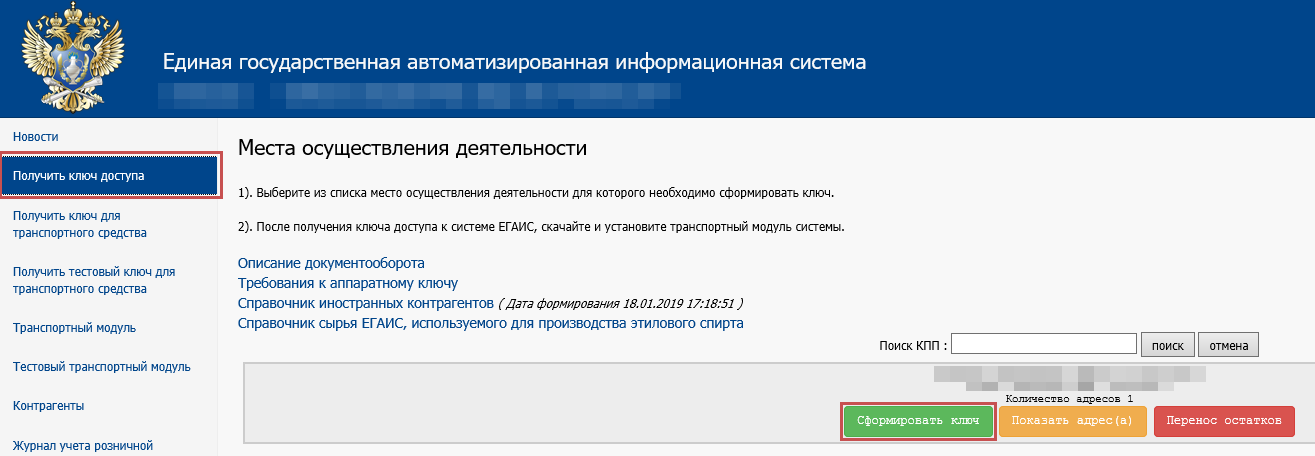
В появившемся окне введите пароли областей RSA (JaCarta — 11111111, РуТокен — 12345678) и ГОСТ (JaCarta — 0987654321, РуТокен — 12345678), подтвердите достоверность данных и нажмите кнопку «Сформировать ключ».
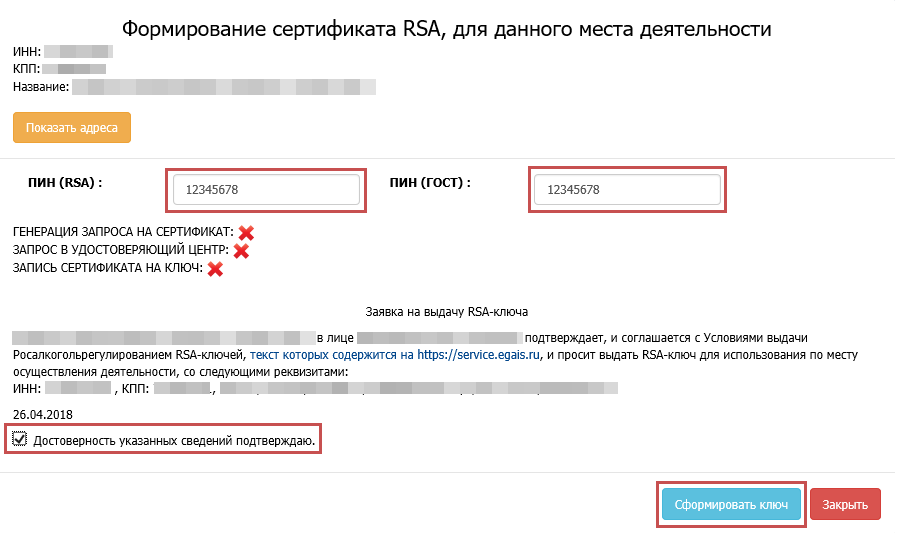
Повторите пароль для области RSA (JaCarta — 11111111, РуТокен — 12345678)
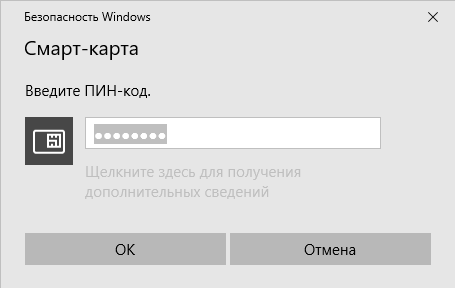
Дождитесь окончания генерации (значки красных крестиков поменяются на зеленые галочки) и нажмите кнопку «Закрыть».
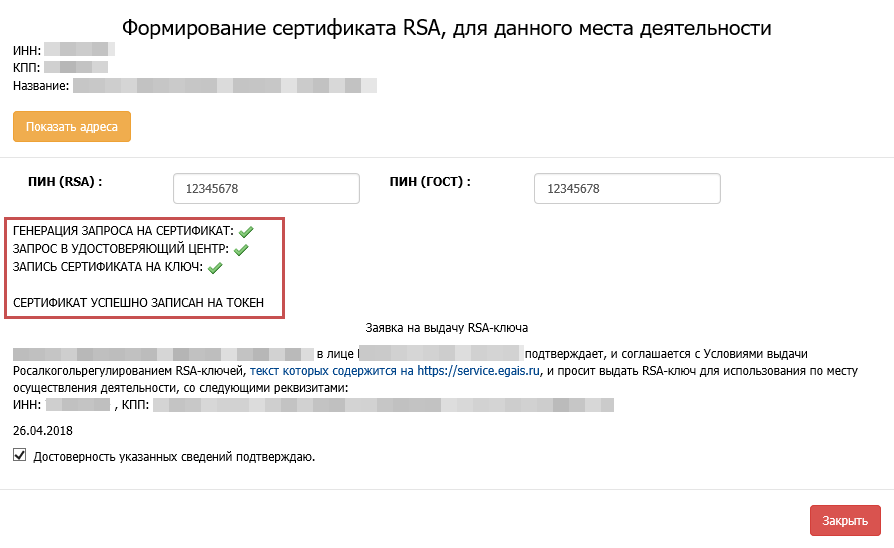
Перейдите в раздел «Транспортный модуль» и нажмите ссылку «Скачать транспортный модуль».
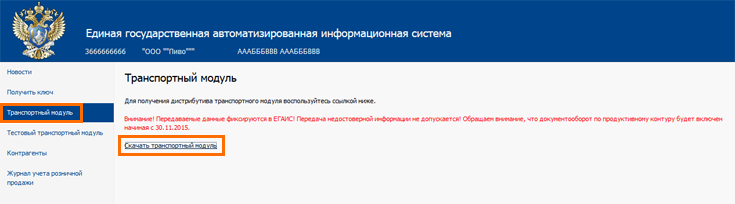
После скачивания файла установки транспортного модуля (УТМ), запустите его. Во время установки УТМ необходимо ввести по очереди два pin-кода. Первым вводится pin-код PKI ( JaCarta — 11111111, РуТокен — 12345678), затем pin-код ГОСТ (JaCarta — 0987654321, РуТокен — 12345678).
УТМ предназначен для обмена данными между вашей учетной системой и сервером ЕГАИС. Модуль не имеет пользовательского интерфейса, поэтому интеграция УТМ и учетной системы — обязательный шаг подключения
В случае отсутствия у ВАС учетной системы, мы рекомендуем приобрести "1C:Бухгалтерия 8. Базовая версия".

 ул. Южно-Моравская, 2
ул. Южно-Моравская, 2
 Личный кабинет СБИС
Личный кабинет СБИС




